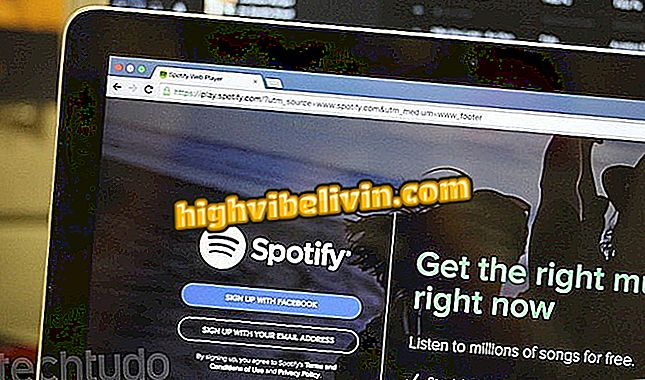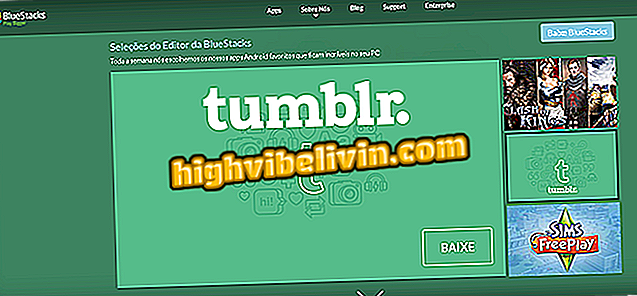क्या आप व्हाट्सएप में खेलना चाहते हैं? Gboard में पहले से ही सुविधा है जो वार्तालापों को प्रोत्साहित करती है
व्हाट्सएप में कार्ड अगली बड़ी चीज होनी चाहिए। अफवाहों का सुझाव है कि टेलिग्राम जैसे फीचर की पेशकश करने वाले प्रतिद्वंद्वियों के नक्शेकदम पर चलते हुए जल्द ही इस फीचर की घोषणा की जानी चाहिए। हालांकि, जो उपयोगकर्ता स्टिकर का लाभ लेना चाहते हैं, उनके पास अभी एक वैकल्पिक विकल्प है: अन्य उन्नत टूल के बीच, Gboard वर्चुअल कीबोर्ड आपको संदेशवाहक सहित कहीं भी, चित्रों (स्टिकर ऐप में कॉल) को साझा करने देता है।
अपने दूत मित्रों को कार्ड भेजने के लिए Google ऐप का उपयोग कैसे करें, जिसमें एंड्रॉइड और आईफोन (आईओएस) दोनों संस्करण हैं। प्रक्रिया को Android O (8.0) के साथ गैलेक्सी S8 पर पुन: पेश किया गया था।
सस्ते सेल फोन खरीदना चाहते हैं? तुलना पर सबसे अच्छे दामों का पता लगाएं

Gboard कीबोर्ड आपको व्हाट्सएप में कार्ड साझा करने की अनुमति देता है
चरण 1. अपने फोन पर Gboard डाउनलोड करें और Android या iOS पर अपने पसंदीदा कीबोर्ड के रूप में उपयोग करने के लिए प्रारंभिक सेटिंग्स करें। फिर, व्हाट्सएप में एक बातचीत में शामिल हों और कीबोर्ड खोलें। साझाकरण फलक तक पहुँचने के लिए और केंद्र बटन पर बटनों के संग्रह तक पहुँचने के लिए इमोजी आइकन पर टैप करें।

Gboard स्टिकर पैनल पर जाएं
चरण 2. "प्लस" बटन को स्पर्श करें और एक दूसरा ऐप डाउनलोड करने के लिए "इंस्टॉल स्टिकर" चुनें जिसमेंबोर्ड पर उपयोग करने के लिए स्टिकर का पूरा संग्रह है।

Gboard पर अधिक बैज किट स्थापित करें
चरण 3। मूर्तियों के एक सेट का चयन करें और कीबोर्ड पर स्टिकर किट को जोड़ने के लिए दिल को छूएं।

Gboard में जोड़ने के लिए बुकमार्क करें
चरण 4. व्हाट्सएप पर एक तस्वीर भेजने के लिए, कार्ड की विविधताओं को खोलने के लिए वांछित किट को स्पर्श करें। फिर दूत संपादक में छवि को खोलने के लिए स्टिकर का चयन करें। वार्तालाप में सामान्य रूप से सामग्री भेजें।

एक व्हाट्सएप वार्तालाप में स्टिकर साझा करें
स्टिकर के तैयार पैकेज के अलावा, Gboard आपको "मिनीफ़िगुरस" बनाने की अनुमति देता है, जो उपयोगकर्ता की सेल्फी के साथ व्यक्तिगत मूर्तियां हैं।

Gboard पर अपने चेहरे के आधार पर मिनीफिगर कैसे बनाएं
क्या GBWhatsApp सुरक्षित या वायरस-मुक्त है? फोरम में प्रश्न पूछें।